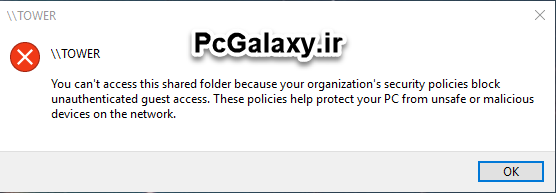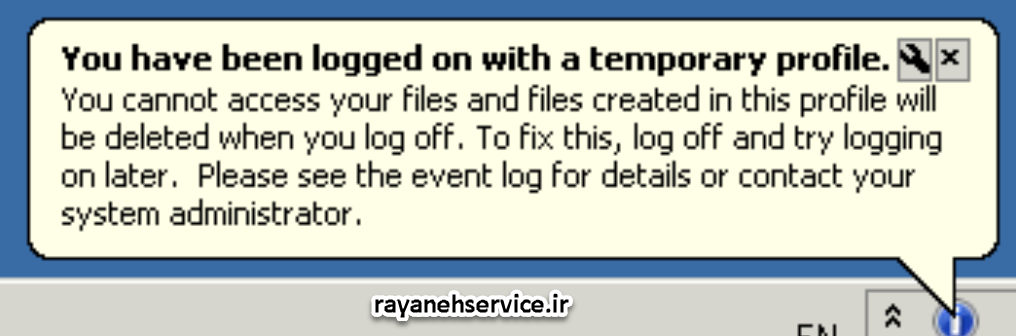اگر در ویندوز 10 تلاش کنید به پوشه اشتراکی در شبکه وصل شوید. ممکن است با پیام خطا You Can’t Access This Shared Folder روبرو شوید.به این معنی که نمی توانید به پوشه اشتراکی دسترسی پیدا کنید زیرا قوانین امنیتی ویندوز شما دسترسی غیرمجاز مهمان را مسدود می کند. برای حل این مشکل ، می توانید از Group Policy Editor یا Registry Editor استفاده کنید.که در این آموزش ما هم در ویدئو هم با تصویر به صورت کامل برای شما قرار داده ایم.
با توجه به نکات گفته شده اکنون ما کهکشان کامپیوتر pcgalaxy.ir تعمیر کامپیوتر در محل و خدمات کامپیوتر در محل بصورت تصویری و مرحله به مرحله به تشریح رفع خطای You Can’t Access This Shared Folder در ویندوز 10 می پردازیم .
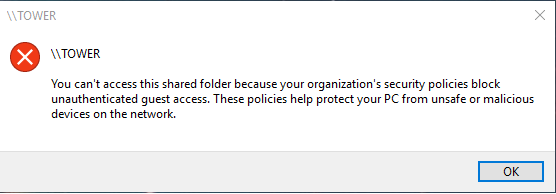
رفع خطای You Can’t Access This Shared Folder در ویندوز 10-1
1.برای شروع کار کادر RUN را با کلید های WIN+R باز کنید.و کلمه gpedit.msc را تایپ کرده و بر روی OK کلیک کنید تا پنجره Local Group Policy Editor برای شما باز شود.
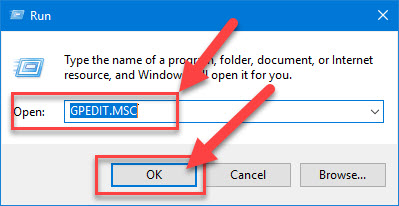
رفع خطای You Can’t Access This Shared Folder در ویندوز 10-2
2.در بخش Computer Configuration به Administrative Templates بروید.
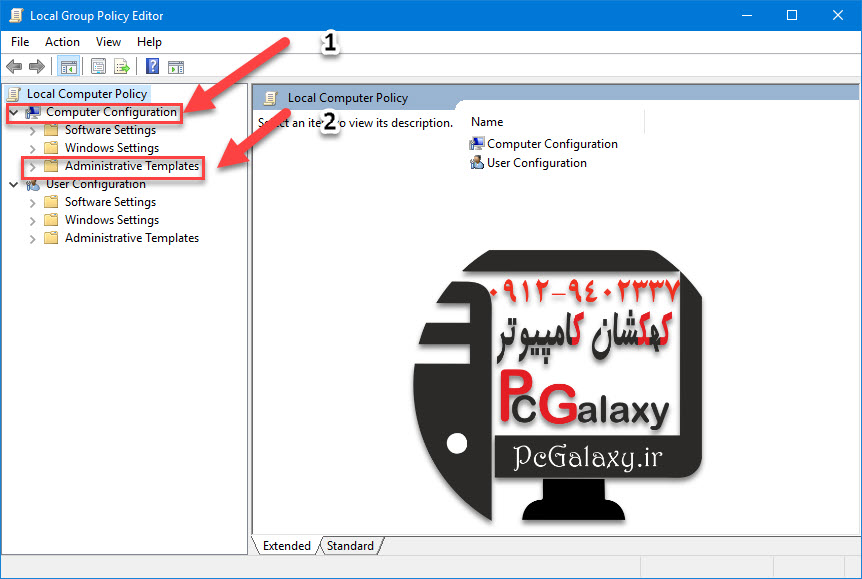
رفع خطای You Can’t Access This Shared Folder در ویندوز 10-3
3.مسیر Computer Configuration -> Administrative Templates -> Network -> Lanman Workstation را طی کنید.سپس بر روی Enable insecure guest logons در سمت راست دو بار کلیک کنید.
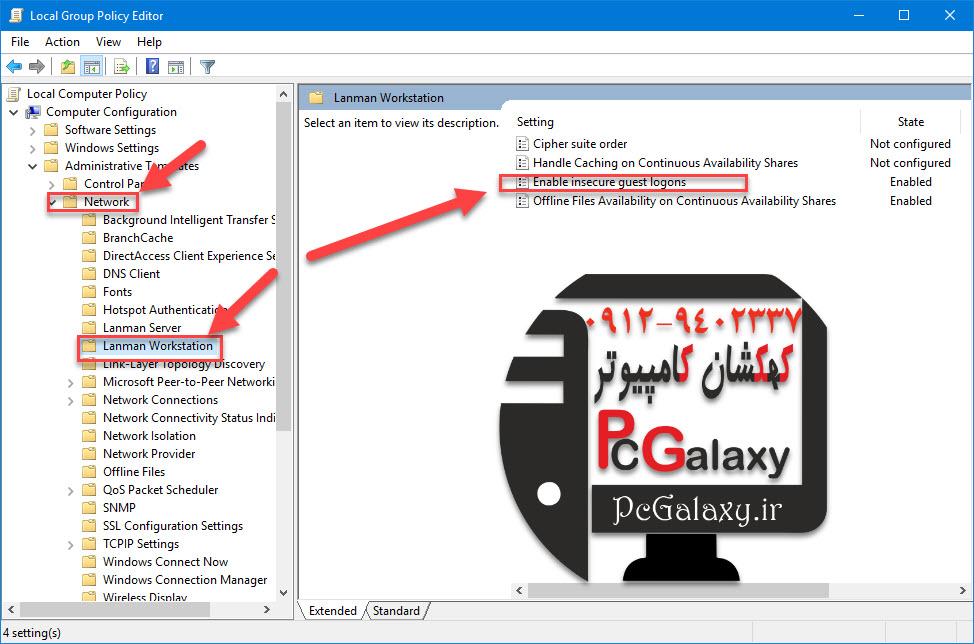
رفع خطای You Can’t Access This Shared Folder در ویندوز 10-4
4.گزینه Enable را فعال کنید.و سپس بر روی OK کلیک کنید.
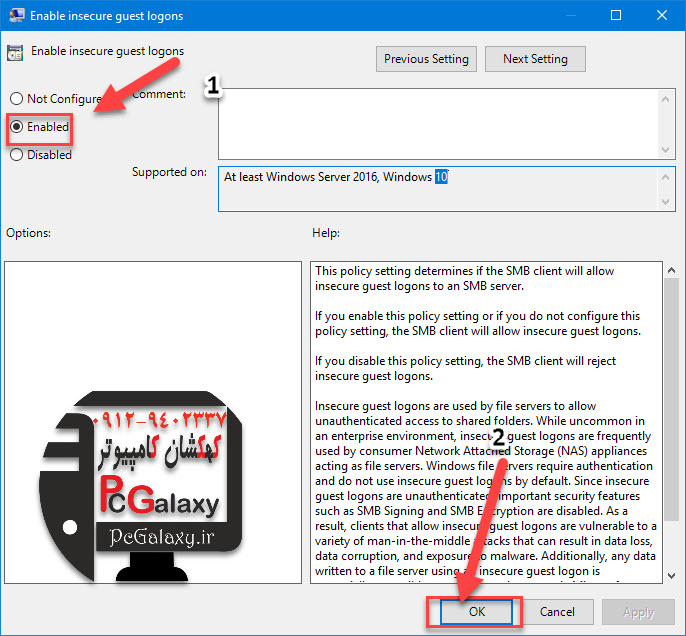
رفع خطای You Can’t Access This Shared Folder در ویندوز 10-5
5.دوباره کادر Run را با WIN+R باز کنید و gpupdate را تایپ کرده و OK را بزنید.
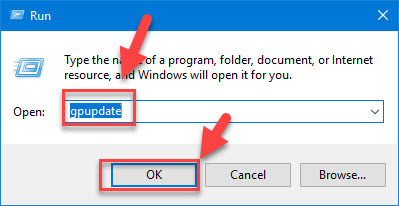
رفع خطای You Can’t Access This Shared Folder در ویندوز 10-6
6.صبر کنید تا با پیام computer policy update has completed successfully ظاهر شود.سپس می توانید بدون مشکل به فولدر اشتراک گذاشته شده متصل شوید.
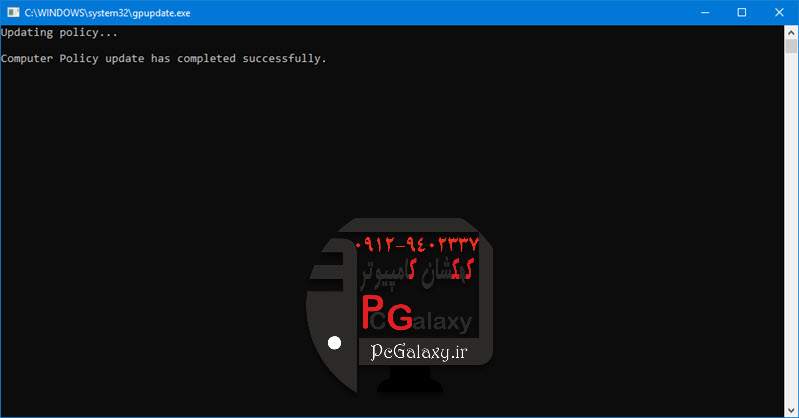
رفع خطای You Can’t Access This Shared Folder در ویندوز 10-7
امیدواریم مقاله آموزش رفع خطای You Can’t Access This Shared Folder در ویندوز 10 از لحاظ کاربردی برای کاربران گرامی مفید واقع شده باشد.